Kako koristiti poruke u macOS Big Suru i postati majstor sms poruka
Veliki Sur Imessage Poruke Jabuka Mac Os / / January 01, 2021
Posljednje ažuriranje

Apple je objavio velike vijesti kada je najavio i kasnije objavio macOS Big Sur. The ažuriranje je značajno i zbog svježeg dizajna i integracije s Appleovim novim računalima na bazi silicija. Aplikacija Messages također je dobila ogroman facelift s ažuriranjem koje bi trebalo izgledati poznato svima koji posjeduju iPhone ili iPad. Evo kako koristiti Poruke u macOS Big Suru.
Poruke u macOS Big Sur: Poznati dizajn
Posljednjih godina Apple je pojačao značajke Messagesa u iOS-u i iPadOS-u. Memojiji, slike u trendu i GIF-ovi, prikvačeni razgovori, spominjanja i druge značajke čine komunikaciju putem teksta zabavnijom. Tvrtka je također promijenila način pretraživanja unutar Poruka. Sada organizira rezultate u veze i fotografije te ističe odgovarajuće pojmove, što olakšava pronalaženje i razumijevanje rezultata pretraživanja.
iMessage vs. SMS / MMS
Aplikacija Message omogućuje vam komunikaciju s drugima koristeći iMessage i SMS / MMS. Možete poslati neograničene šifrirane poruke onima s iPhoneom, iPadom, Apple Watchom ili Macom. Prilikom slanja i primanja iMessages, chatovi su plave boje. SMS / MMS poruke putuju između korisnika mobitela i nisu šifrirane. Te se poruke pojavljuju u zelenim oblačićima na vašem uređaju. Da biste koristili SMS / MMS, potreban vam je plan razmjene tekstualnih poruka.
Napomena: Neke značajke poruka rade samo s iMessageom, a ne s SMS / MMS-om.
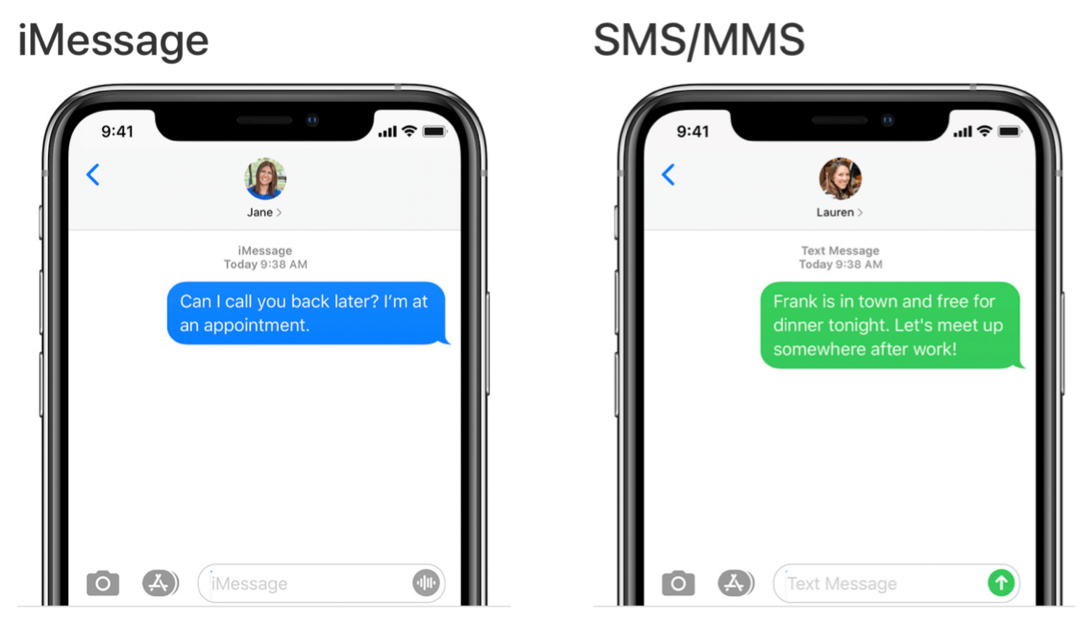
Početak rada
Da biste koristili iMessage u aplikaciji Message, prvo se morate prijaviti svojim Apple ID-om. Također možete slati i primati SMS ili MMS poruke na Macu ako je vaš iPhone prijavljen u Poruke s istim Apple ID-om.
Da biste se prijavili na svoj Apple ID putem aplikacije Message:
- Otvori Aplikacija za poruke na vašem Macu.
- Prijavite se Vaš korisnički račun kroz skočni zaslon.
Da biste postavili SMS / MMS za upotrebu na vašem Macu pomoću vašeg iPhonea:
- Dodirnite Aplikacija Postavke na vašoj slušalici.
- Odaberite Poruke.
- Odaberi Prosljeđivanje tekstualnih poruka.
- Dodirnite prebacivati pored imena vašeg Maca.
- Slijedite sve dodatne upute na vašem Macu, ako je potrebno.
Nove značajke za isprobavanje
U ovom ćete odjeljku saznati više o najzanimljivijim novim značajkama koje možete isprobati u aplikaciji Poruka na macOS Big Sur. Oni su grupirani u tri odjeljka: Stil, Razgovori i Memoji.
Dodajte neki stil
U macOS Big Suru ne morate koristiti samo tekst da biste izbacili svoje poruke. Također možete koristiti Tapbacks, trendovske GIF-ove i specijalne efekte poput konfeta, balona i još mnogo toga. Svaka je značajka također dostupna na iOS-u i iPadOS-u.
Povratni dodir omogućuje vam da na određeni redak teksta odgovorite palcima gore / dolje, srcem, upitnikom i drugim ikonama. Pomoću trendovskih GIF-ova možete tražiti savršenu animaciju kada riječi nisu dovoljne. Konačno, kada se aktiviraju, specijalni efekti se pokreću čim vaš ispitanik primi poruku. Lijep su način da nekoga razveselite.
Da biste dodali Tapback, pritisnite i držite poruku, a zatim odaberite Tapback.
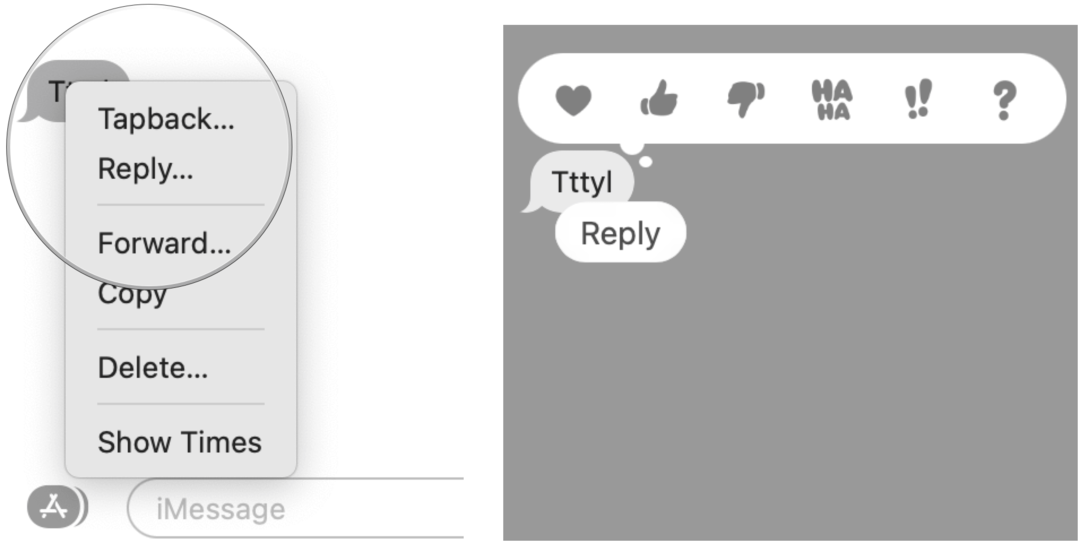
Da biste odabrali GIF ili specijalni efekt u trendu, kliknite gumb Aplikacije blizu tekstnog okvira aplikacije Poruka. Odaberite #images ili Message Effect, a zatim kliknite ono što želite koristiti.
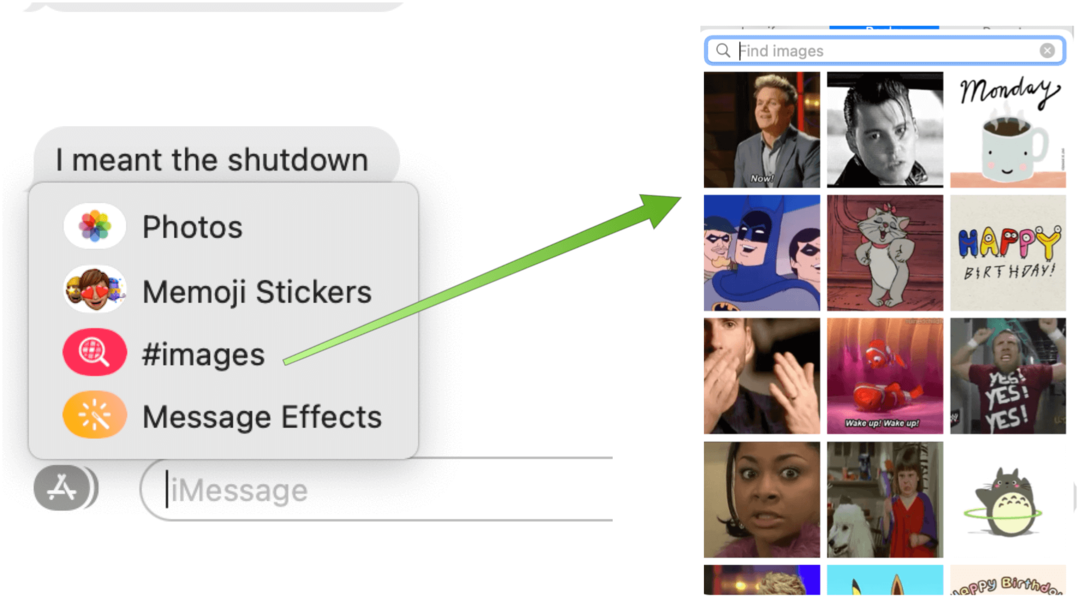
Razgovori
Jeste li ikad zagubili pojedinačni ili grupni razgovor u aplikaciji Message? U macOS Big Suru sada možete postavljati razgovore na vrh zaslona. Kao grupnu sliku možete dodati i sliku, Memoji ili emoji.
Da biste svoj omiljeni razgovor prikvačili za vrh zaslona Poruke, povucite ih na Mac. Sad će se iznad prikvačenog razgovora pojaviti nove poruke, indikatori vraćanja i tipkanja.
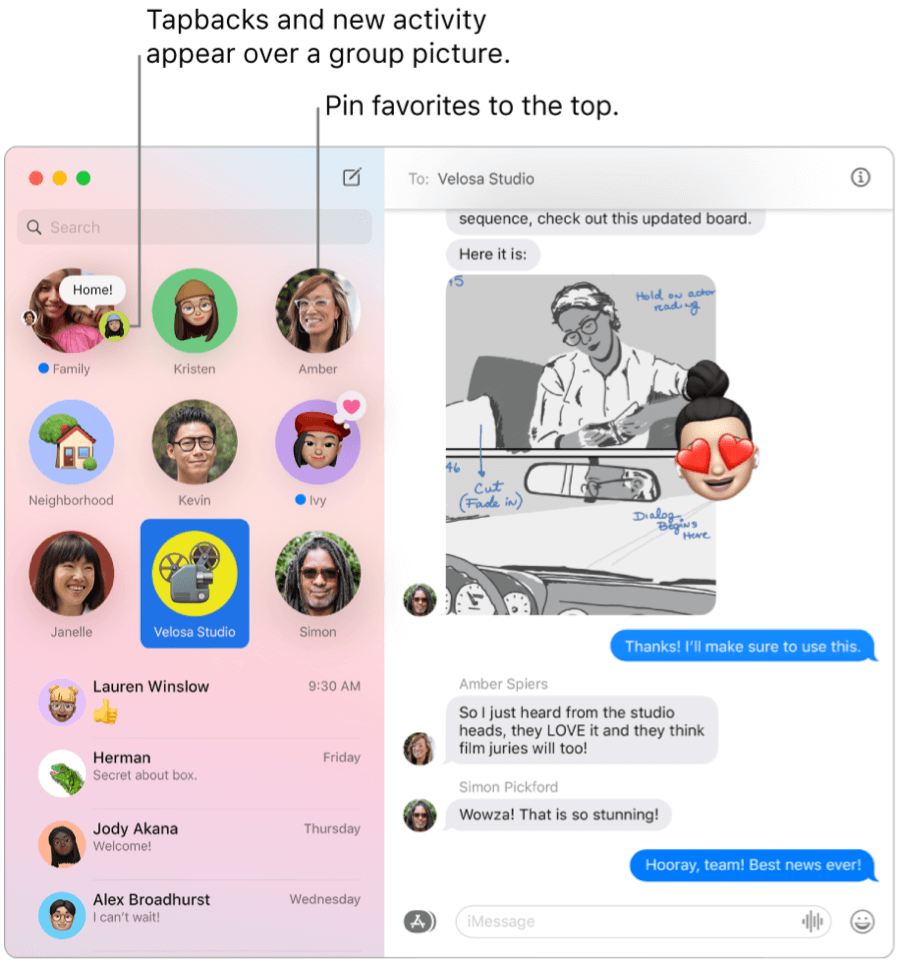
Da biste dodali fotografiju, Memoji ili emoji na grupnu sliku u aplikaciji Messages na macOS Big Sur:
- Desnom tipkom miša kliknite grupni razgovor.
- Klik Pojedinosti iz padajućeg izbornika.
- Odaberite Promijenite naziv i fotografiju grupe.
- Odaberite objekt da postanete imidž vaše grupe.
- Klik Gotovo.
Slike, emojiji i tekst organiziraju objekte ili se možete pomicati prema dolje i odabrati jedan od prijedloga. Također možete odabrati ili stvoriti Memoji.
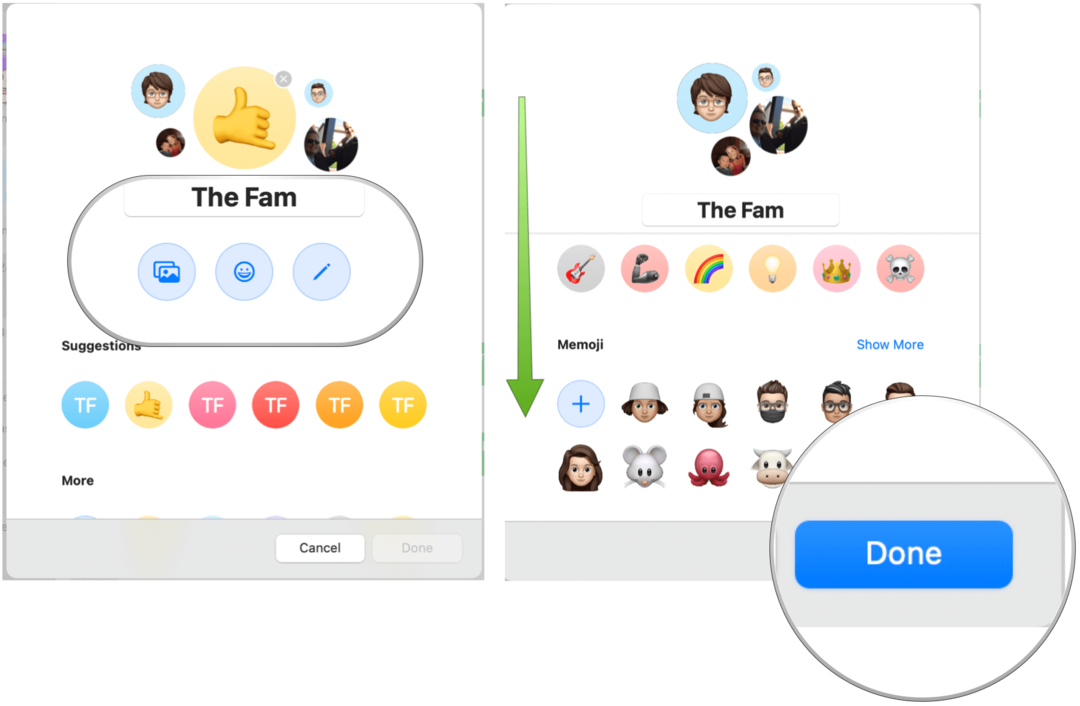
Korištenje Memojija
Na Macu sada možete koristiti naljepnice Memoji jednako kao i na iPhoneu i iPadu. Te se naljepnice automatski kreiraju kada na Mac-u ili drugom Apple uređaju izradite Memoji-je. Jednom stvorene, ove Memoji naljepnice možete koristiti putem aplikacije Message na Macu.
Da biste stvorili novi Memoji:
- Klikni na Gumb za aplikacije u blizini okvira za tekst u aplikaciji Message.
- Odaberi Memoji naljepnice iz padajućeg izbornika.
- Odaberi Još ikona gore lijevo.
- Klik Novi Memoji.
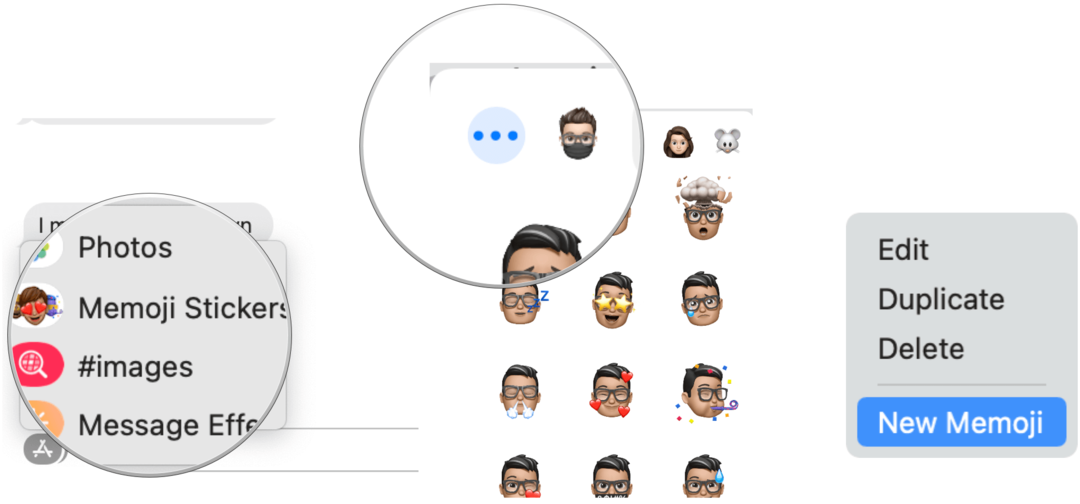
Sljedeći:
Sada možete stvoriti Memoji odabirom boje kože i pjegica, frizure i boje, značajki lica i još mnogo toga. Kada završite, kliknite Gotovo.
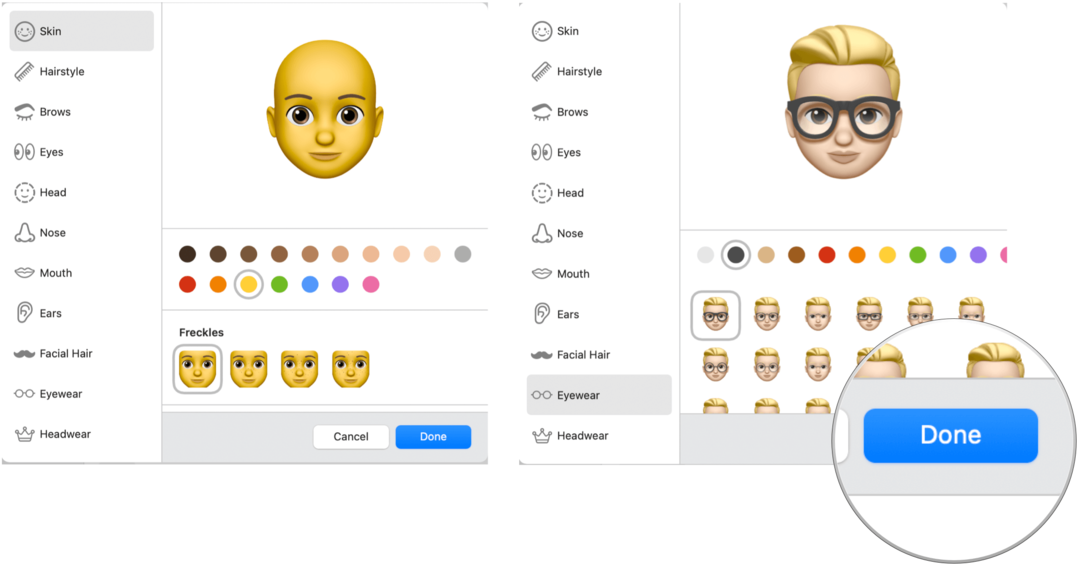
Da biste koristili Memoji u aplikaciji Message:
- Klikni na Gumb za aplikacije u blizini okvira za tekst u aplikaciji Message.
- Odaberi Memoji naljepnice iz padajućeg izbornika.
- Odaberite svoj Memoji za slanje.
Poruke u macOS Big Sur: Sažetak
Slanje poruka na Macu znatno je poboljšano u macOS Big Sur. Sad možete personalizirati tekst pomoću specijalnih efekata, Memojija, GIF-ova i još mnogo toga. Sve je to dio a veće ažuriranje softvera koja je stigla krajem 2020.



